在线配色器
搭出好色彩

有时候为了设计需要,我们要手动制作出公章的效果(当然不是为了干违法乱纪的事哈),例如做出一个下面这样的效果:那么我们是怎么用Photohop做出这样的公章呢?其实很

火焰用涂抹工具制作是最快的,不过不太好控制。这里主要是用钢笔工具来完成,思路非常简单,用钢笔逐条勾出火焰路径,转为选区,羽化后填充相应的颜色即可。最终效果

教程非常详细介绍实物图片绘制方法。过程:先要对实物有充分了解,尤其是结构和细节图;然后分层用色块做出每一部分;逐层上色,增加质感和细节即可。最终效果
给照片添加卷页或卷角效果可以增加照片的观赏性与趣味性,进而吸引更多的关注。那么我们通常都是如何给照片添加卷角效果的呢?
一般来说有两种方法:第一种方法是使用第三方滤镜或动作,如:30种照片卷页动作下载;而第二种方法就是本篇教程要教大家的自己手动制作。
使用滤镜或动作制作卷角或多或少都是有局限性的,而如果自己掌握了制作方法,则可以随心所欲的制作卷页效果了。OK,下面我们就开始讲解制作步骤吧!
注:本篇教程使用Photoshop CS6版本演示制作,如果你所使用的版本不同,相信只要领会每个步骤的作用相信也能制作出来。
第1步:新建一个背景为纯黑的画布,然后新建一个背景色是#222222的深色图层,并使用【滤镜】-【滤镜库】-【艺术滤镜】里的胶片颗粒制作出背景效果。
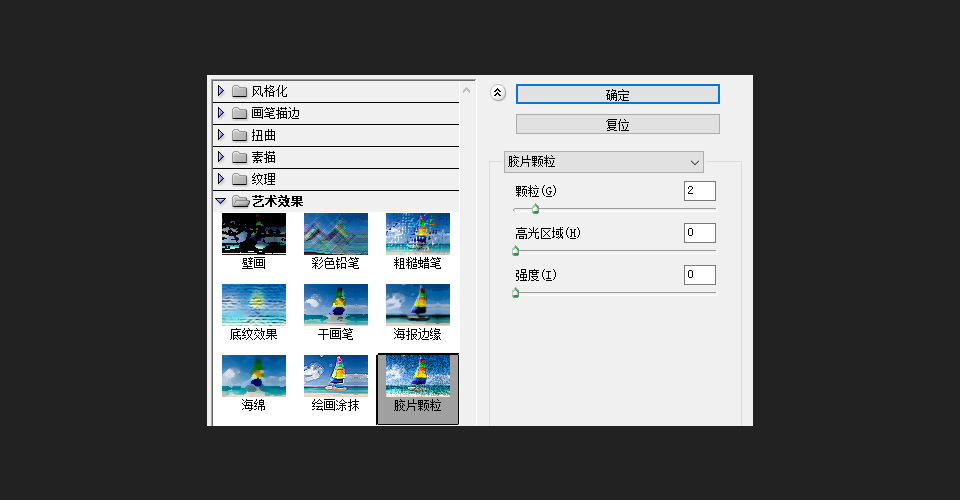
把使用了滤镜后的图层透明度调为50%,磨砂背景效果就做好了。
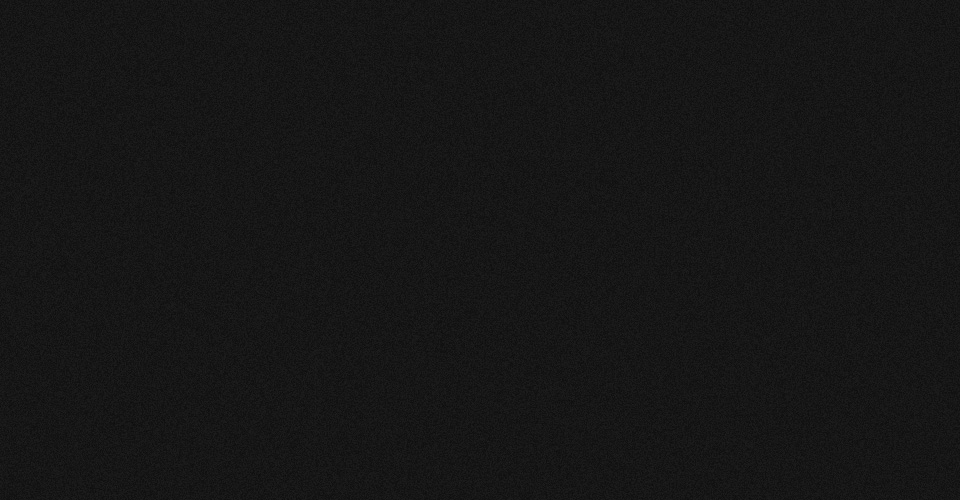
第2步:背景制作好后,就载入我们要的素材图片,如下是一张美女素材,这里我在照片的下方添加了个白色的底层。
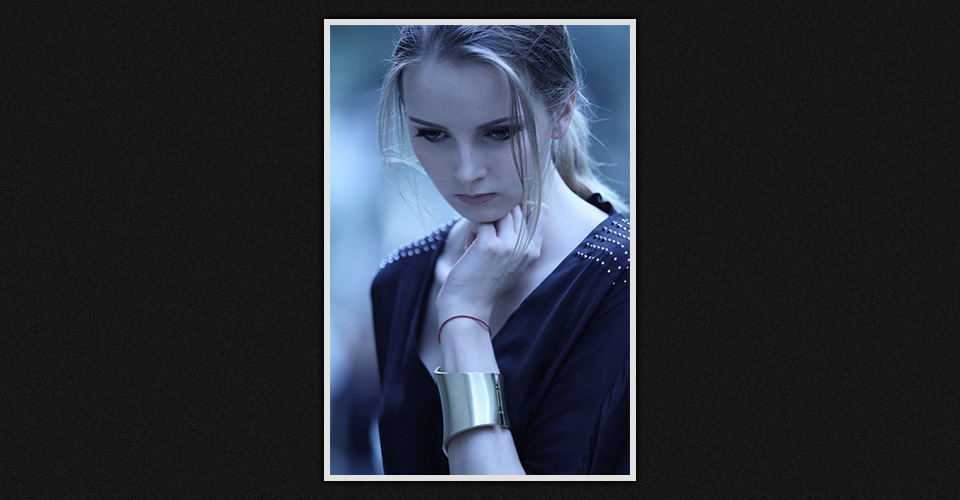
第3步:开始步入正题,使用钢笔工具勾出如下路径。如果不会使用钢笔工具的话,那就要先回去学习一下钢笔工具的使用。
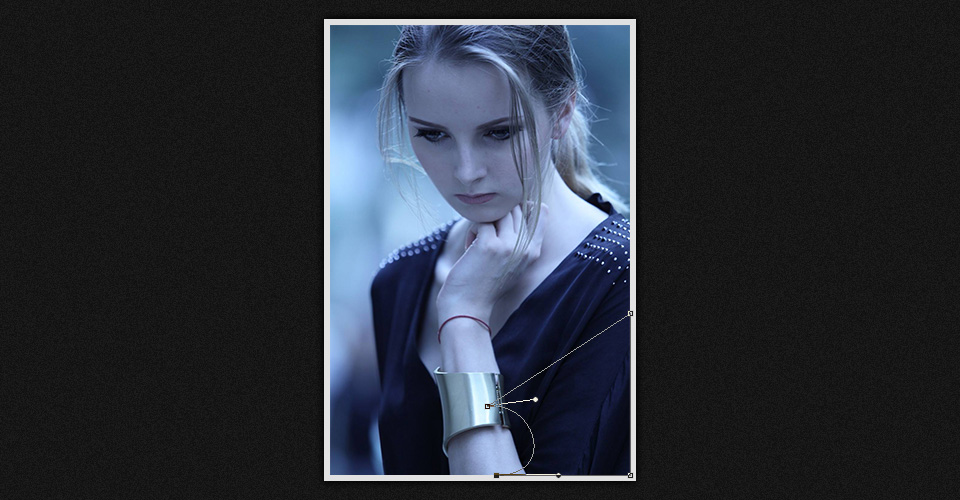
第4步:把路径转换成选区并填充个醒目的颜色,我选了个大红色。然后继续勾出如下的选区,注意图示处,制作出来的选区要与弧形图相切。
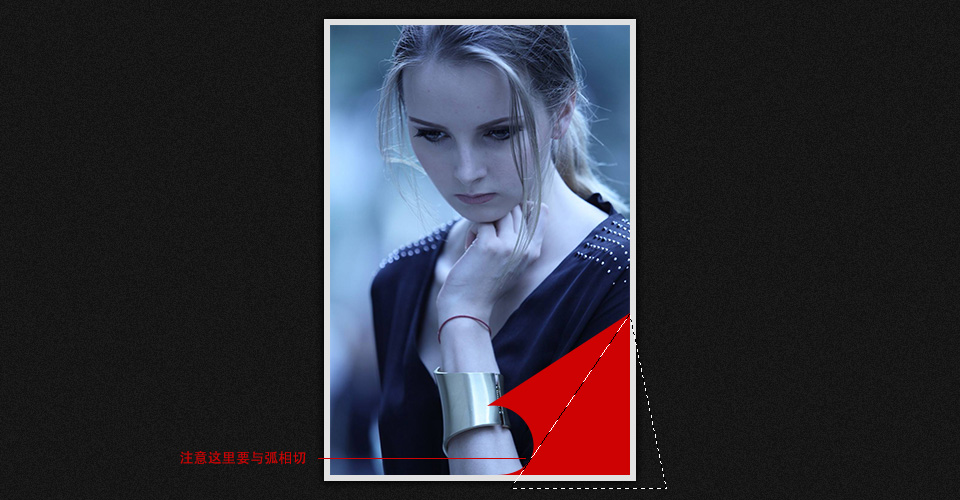
Copyright © 2016-2022 WWW.PSDEE.COM All Rights Reserved 版权归PSDEE教程网所有
本站所发布内容部分来自互联网,如有侵犯到您的权益烦请通知我们,我们会在3个工作日内删除相关内容
联系QQ:309062795 闽ICP备10004512号-4